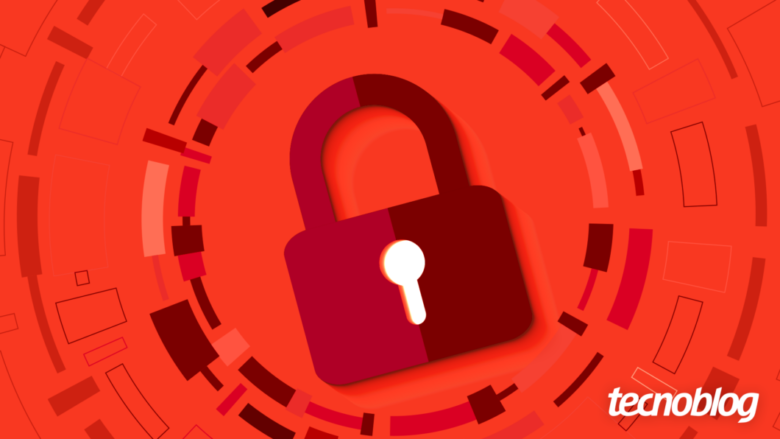Mercado Livre questiona competência da Anatel no caso dos celulares piratas
Mercado Livre questiona competência da Anatel no caso dos celulares piratas
Lojistas usam Mercado Livre para vender celulares contrabandeados, segundo CNCP (Ilustração: Vitor Pádua/Tecnoblog)
Resumo
O Mercado Livre questiona competência da Anatel para combater celulares irregulares, criticando prazos curtos e penalidades progressivas.
A plataforma alega ter diálogo aberto com a Anatel desde 2017 e afirma colaborar contra o cadastro de aparelhos sem homologação.
A Anatel determinou multa diária de até R$ 6 milhões e bloqueio parcial dos sites. Ela calcula que 42,9% dos smartphones no Mercado Livre são irregulares.
O Mercado Livre sofreu revés na Justiça do Distrito Federal, enquanto a Amazon conseguiu suspender as medidas cautelares da Anatel na Justiça de São Paulo.
O Mercado Livre divulgou um comunicado na tarde de hoje (dia 05/07) em que questiona a competência da Anatel para realizar o combate aos celulares irregulares. A plataforma critica a agência reguladora por estabelecer “prazos curtos e penalidades progressivas”, de modo a negligenciar “aspectos técnicos necessários para o controle efetivo do ingresso e da venda desses produtos”.
Na nota, o Mercado Livre disse que mantém diálogo aberto com a Anatel desde 2017 sobre o “desafio da sociedade brasileira no combate à venda de dispositivos sem homologação”. Ainda alegou que tem demonstrado atuação colaborativa contra o cadastro destes aparelhos na plataforma.
O episódio mais agudo da disputa entre a Anatel e as plataformas de marketplace se iniciou há cerca de 15 dias, quando a agência determinou multa diária de até R$ 6 milhões e bloqueio parcial dos sites. A agência calcula que 42,9% dos smartphones comercializados dentro do Mercado Livre não têm homologação.
Smartphones ilegais custam menos, não recolhem impostos e ficam sem garantia (Ilustração: Vitor Pádua/Tecnoblog)
O Mercado Livre sustenta que investe em mecanismos de controle e monitoramento. “Neste sentido, foram criadas iniciativas de maneira proativa, como o Brand Protection Program e a CAP (Cooperation Agreement Program), que têm se mostrado eficazes no combate à venda de produtos irregulares.”
O Meli disse que os smartphones ilegais são excluídos e os vendedores são notificados. Eles podem até mesmo ser banidos do site. No texto desta sexta, a empresa reafirmou “sua responsabilidade e compromisso em combater produtos irregulares na plataforma” e considerou “fundamental“ que ocorra a cooperação entre setores público e privado.
Revés na Justiça
No mês passado, o presidente da Anatel ameaçou ordenar o bloqueio total das plataformas em caso de negligência. Esta fala imediatamente acendeu o sinal vermelho nas empresas do setor, que entraram com medidas judiciais para se resguardar.
O posicionamento formal do Mercado Livre chega um dia depois de a empresa sofrer um revés na Justiça do Distrito Federal. Ela questionava o plano de conformidade determinado pela Anatel, mas o juiz do caso não foi convencido pelos argumentos.
Enquanto isso, a rival Amazon obteve vitória na Justiça de São Paulo: o magistrado do caso deu razão à empresa e suspendeu os efeitos da medida cautelar da Anatel, que já informou que irá recorrer.
Mercado Livre questiona competência da Anatel no caso dos celulares piratas
Mercado Livre questiona competência da Anatel no caso dos celulares piratas
Fonte: Tecnoblog